win10安装.net3.5提示0x80240438的详细步骤 win10安装.net3.5失败0x80240438错误怎么办
win10安装.net3.5提示0x80240438的详细步骤,在安装Windows 10操作系统时,有些用户可能会遇到一个常见的问题,即安装.NET Framework 3.5时提示错误代码0x80240438,这个错误代码意味着系统无法从Windows Update服务器下载所需的文件。虽然这个错误可能令人沮丧,但幸运的是,我们可以采取一些步骤来解决这个问题。接下来我们将详细介绍解决.win10安装.net3.5提示0x80240438错误的步骤,帮助您顺利完成安装。
1、打开控制面板,点击程序和功能,启用或关闭windows功能,勾选.NET Framcwork 3.5。
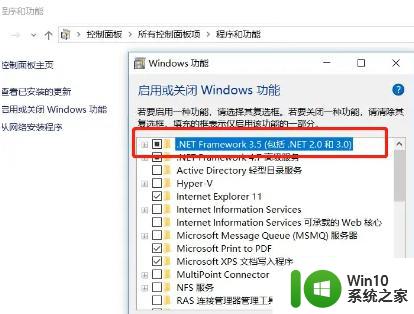
2、点击确定后,会弹出报错窗口,代码:0x80240438。
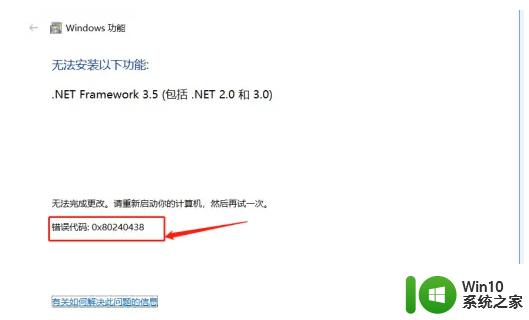
3、下面我们需要修改注册表值,来解决这个问题,输入regedit,进入注册表。
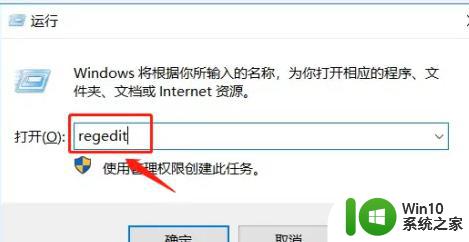
4、依次点击HKEY_LOCAL_MACHINE\SOFTWARE\Policies\Microsoft\Windows\WindowsUpdate\AU,其中UseWUServer默认值为1,改成0,重启电脑。
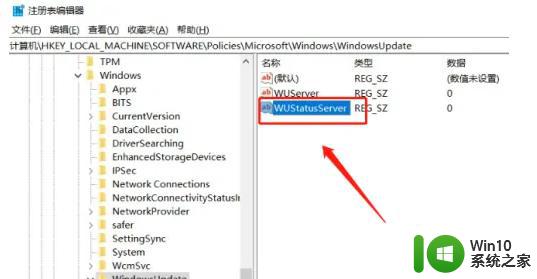
5、再返还到第一步,重新安装,点击让windows更新为你下载软件,直到完成。
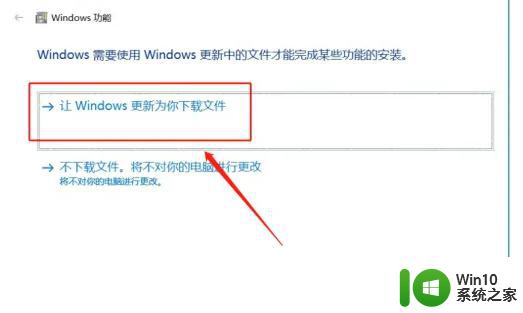
以上就是win10安装.net3.5提示0x80240438的详细步骤的全部内容,有需要的用户可以根据这些步骤进行操作,希望对大家有所帮助。
win10安装.net3.5提示0x80240438的详细步骤 win10安装.net3.5失败0x80240438错误怎么办相关教程
- win10安装net35报错 win10 net framework 3.5安装失败解决方法
- win10itunes安装失败怎么解决 win10安装itunes提示错误码怎么解决
- win7系统安装cad2010时提示安装失败的详细解决方法 win7系统安装cad2010失败怎么办
- win7安装Office提示错误1719的解决方法 win7安装Office失败怎么处理
- win10系统更新安装失败提示错误代码0xc1900208解决方法 win10系统更新安装失败怎么办
- win10安装ps软件的详细步骤 Windows10安装Photoshop软件的详细步骤
- win10无法安装ie提示已安装更新的怎么办 Win10 IE安装失败提示已安装更新怎么解决
- win10 20h2 kb4586781安装错误0x8007000d如何解决 win10 20h2 kb4586781安装失败怎么办
- win10 .net framework 3.5安装错误如何解决 win10 .net framework 3.5安装失败怎么办
- win10重装flash player失败的原因及解决办法 win10安装flash player失败的常见错误提示及解决方案
- win10 kb5033372补丁安装不了 Win10 KB5033372安装失败0x8007000D错误怎么办
- win7安装程序失败提示1719错误怎么办 windows7安装应用出现1719错误怎么办
- w8u盘启动盘制作工具使用方法 w8u盘启动盘制作工具下载
- 联想S3040一体机怎么一键u盘装系统win7 联想S3040一体机如何使用一键U盘安装Windows 7系统
- windows10安装程序启动安装程序时出现问题怎么办 Windows10安装程序启动后闪退怎么解决
- 重装win7系统出现bootingwindows如何修复 win7系统重装后出现booting windows无法修复
系统安装教程推荐
- 1 重装win7系统出现bootingwindows如何修复 win7系统重装后出现booting windows无法修复
- 2 win10安装失败.net framework 2.0报错0x800f081f解决方法 Win10安装.NET Framework 2.0遇到0x800f081f错误怎么办
- 3 重装系统后win10蓝牙无法添加设备怎么解决 重装系统后win10蓝牙无法搜索设备怎么解决
- 4 u教授制作u盘启动盘软件使用方法 u盘启动盘制作步骤详解
- 5 台式电脑怎么用u盘装xp系统 台式电脑如何使用U盘安装Windows XP系统
- 6 win7系统u盘未能成功安装设备驱动程序的具体处理办法 Win7系统u盘设备驱动安装失败解决方法
- 7 重装win10后右下角小喇叭出现红叉而且没声音如何解决 重装win10后小喇叭出现红叉无声音怎么办
- 8 win10安装程序正在获取更新要多久?怎么解决 Win10更新程序下载速度慢怎么办
- 9 如何在win7系统重装系统里植入usb3.0驱动程序 win7系统usb3.0驱动程序下载安装方法
- 10 u盘制作启动盘后提示未格式化怎么回事 U盘制作启动盘未格式化解决方法
win10系统推荐
- 1 萝卜家园ghost win10 32位安装稳定版下载v2023.12
- 2 电脑公司ghost win10 64位专业免激活版v2023.12
- 3 番茄家园ghost win10 32位旗舰破解版v2023.12
- 4 索尼笔记本ghost win10 64位原版正式版v2023.12
- 5 系统之家ghost win10 64位u盘家庭版v2023.12
- 6 电脑公司ghost win10 64位官方破解版v2023.12
- 7 系统之家windows10 64位原版安装版v2023.12
- 8 深度技术ghost win10 64位极速稳定版v2023.12
- 9 雨林木风ghost win10 64位专业旗舰版v2023.12
- 10 电脑公司ghost win10 32位正式装机版v2023.12